Geben Sie den Zeitbereich in der Zoomansicht an
 Änderungen vorschlagen
Änderungen vorschlagen


Mit der Steuerung Zeitbereich im Fenster „Zoomansicht der Zählerdiagramme“ können Sie einen Datums- und Zeitbereich für das ausgewählte Diagramm angeben. Auf diese Weise können Sie schnell bestimmte Daten basierend auf einem voreingestellten Zeitbereich oder Ihrem eigenen benutzerdefinierten Zeitbereich finden.
Sie können einen Zeitraum zwischen einer Stunde und 390 Tagen auswählen. 13 Monate entsprechen 390 Tagen, da jeder Monat als 30 Tage gezählt wird. Durch die Angabe eines Datums- und Zeitbereichs erhalten Sie mehr Details und können bestimmte Leistungsereignisse oder Ereignisreihen näher betrachten. Die Angabe eines Zeitbereichs hilft auch bei der Behebung potenzieller Leistungsprobleme, da durch die Angabe eines Datums- und Zeitbereichs die Daten rund um das Leistungsereignis detaillierter angezeigt werden. Verwenden Sie die Steuerung Zeitbereich, um vordefinierte Datums- und Zeitbereiche auszuwählen, oder geben Sie Ihren eigenen benutzerdefinierten Datums- und Zeitbereich von bis zu 390 Tagen an. Die Schaltflächen für vordefinierte Zeiträume variieren von der Letzten Stunde bis zu den Letzten 13 Monaten.
Wenn Sie die Option Letzte 13 Monate auswählen oder einen benutzerdefinierten Datumsbereich von mehr als 30 Tagen angeben, wird ein Dialogfeld angezeigt, das Sie darauf hinweist, dass die für einen Zeitraum von mehr als 30 Tagen angezeigten Leistungsdaten anhand von Stundendurchschnitten und nicht anhand einer 5-Minuten-Datenabfrage dargestellt werden. Daher kann es zu einem Verlust der visuellen Granularität der Zeitleiste kommen. Wenn Sie im Dialogfeld auf die Option Nicht mehr anzeigen klicken, wird die Meldung nicht angezeigt, wenn Sie die Option Letzte 13 Monate auswählen oder einen benutzerdefinierten Datumsbereich angeben, der größer als 30 Tage ist. Zusammenfassende Daten gelten auch für einen kleineren Zeitraum, wenn der Zeitraum eine Uhrzeit/ein Datum umfasst, die/das mehr als 30 Tage nach dem heutigen Tag liegt.
Bei der Auswahl eines Zeitbereichs (entweder benutzerdefiniert oder vordefiniert) basieren Zeitbereiche von 30 Tagen oder weniger auf Datenproben im 5-Minuten-Intervall. Zeiträume von mehr als 30 Tagen basieren auf Datenproben im Ein-Stunden-Intervall.
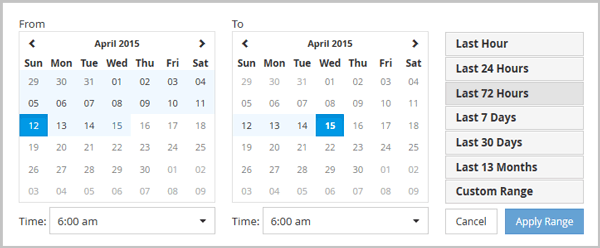
-
Klicken Sie auf das Dropdown-Feld Zeitbereich, und das Fenster „Zeitbereich“ wird angezeigt.
-
Um einen vordefinierten Zeitraum auszuwählen, klicken Sie auf eine der Schaltflächen Letzte… rechts neben dem Bereich Zeitraum. Bei Auswahl eines vordefinierten Zeitraums stehen Daten für bis zu 13 Monate zur Verfügung. Die von Ihnen ausgewählte Schaltfläche für den vordefinierten Zeitraum wird hervorgehoben und die entsprechenden Tage und Uhrzeiten werden in den Kalendern und Zeitauswahlfeldern angezeigt.
-
Um einen benutzerdefinierten Datumsbereich auszuwählen, klicken Sie links im Kalender Von auf das Startdatum. Klicken Sie auf < oder >, um im Kalender vorwärts oder rückwärts zu navigieren. Um das Enddatum festzulegen, klicken Sie im Kalender Bis rechts auf ein Datum. Beachten Sie, dass das Standardenddatum heute ist, sofern Sie kein anderes Enddatum angeben. Die Schaltfläche Benutzerdefinierter Bereich rechts neben dem Bereich „Zeitbereich“ ist hervorgehoben und zeigt damit an, dass Sie einen benutzerdefinierten Datumsbereich ausgewählt haben.
-
Um einen benutzerdefinierten Zeitraum auszuwählen, klicken Sie auf das Steuerelement Zeit unter dem Kalender Von und wählen Sie die Startzeit aus. Um die Endzeit festzulegen, klicken Sie auf das Steuerelement Zeit unter dem Kalender Bis auf der rechten Seite und wählen Sie die Endzeit aus. Die Schaltfläche Benutzerdefinierter Bereich rechts neben dem Bereich „Zeitbereich“ ist hervorgehoben und zeigt damit an, dass Sie einen benutzerdefinierten Zeitbereich ausgewählt haben.
-
Optional können Sie bei der Auswahl eines vordefinierten Datumsbereichs die Start- und Endzeit angeben. Wählen Sie den vordefinierten Datumsbereich wie zuvor beschrieben aus und wählen Sie dann die Start- und Endzeiten wie zuvor beschrieben aus. Die ausgewählten Daten werden in den Kalendern hervorgehoben, Ihre angegebenen Start- und Endzeiten werden in den Zeit-Steuerelementen angezeigt und die Schaltfläche Benutzerdefinierter Bereich wird hervorgehoben.
-
Nachdem Sie den Datums- und Zeitbereich ausgewählt haben, klicken Sie auf Bereich anwenden. Die Leistungsstatistiken für diesen Zeitraum werden in den Diagrammen und in der Ereigniszeitleiste angezeigt.


